Das zweite Haus besitzt ein Giebeldach und einen Bogeneingang. Wir werden uns auf diese konzentrieren, da die Modellierung von Fenstern bereits behandelt wurde.
Vorbereiten der Lektion:
- Fahren Sie mit der Szene aus der vorherigen Lektion fort, oder
 öffnen Sie die Datei \modeling\facades\facade_modeling_04.max.
öffnen Sie die Datei \modeling\facades\facade_modeling_04.max.
Anzeigen des Bitmaps des zweiten Hauses und Ablesen der Abmessungen:
- Wählen Sie im Hauptmenü die Option "Rendern"
 "Bilddatei ansehen". Öffnen Sie im Dialogfeld "Datei anzeigen" den Ordner \sceneassets\images und markieren dort die Datei fac4.jpg.
"Bilddatei ansehen". Öffnen Sie im Dialogfeld "Datei anzeigen" den Ordner \sceneassets\images und markieren dort die Datei fac4.jpg. In der linken unteren Ecke des Dialogfelds "Datei anzeigen" zeigt eine Statusleiste die Abmessungen des Bilds an: 1200 x 1740 Pixel.
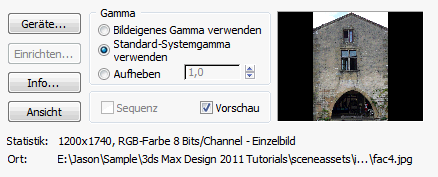
- Klicken Sie auf "Öffnen", um das Bild in voller Größe anzuzeigen.

-
 Schließen Sie das Bildfenster, nachdem Sie das Photo betrachtet haben.
Schließen Sie das Bildfenster, nachdem Sie das Photo betrachtet haben.
Erstellen der Ebene für das Haus:
- Klicken Sie auf
 (Ansichtsfenster maximieren ein/aus), um den Bildschirm in vier Ansichtsfenster einzuteilen.
(Ansichtsfenster maximieren ein/aus), um den Bildschirm in vier Ansichtsfenster einzuteilen. - Stellen Sie das obere rechte Ansichtsfenster in ein Ansichtsfenster vom Typ "Vorn" um und aktivieren es.
-
 Wählen Sie Fassade1 aus und klicken dann auf
Wählen Sie Fassade1 aus und klicken dann auf  (Zoom Grenzen: Ausgewählte).
(Zoom Grenzen: Ausgewählte). -
 Verschieben Sie die Ansicht, so dass sich Fassade1 auf der linken Seite befindet.
Verschieben Sie die Ansicht, so dass sich Fassade1 auf der linken Seite befindet. - Klicken Sie in der
 Erstellungsgruppe auf
Erstellungsgruppe auf  (Geometrie) und anschließend im Rollout "Objekttyp" auf "Ebene".
(Geometrie) und anschließend im Rollout "Objekttyp" auf "Ebene". - Erstellen Sie im Ansichtsfenster "Vorn" durch Ziehen eine Ebene. Ändern Sie die Länge (Höhe) in 10,0 m und die Breite in 6,8 m um. Ändern Sie die "Längensegmente" und "Breitensegmente" jeweils in 1 um.
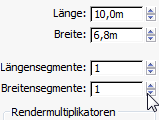 Anmerkung: Das Seitenverhältnis des neuen Hauses beträgt 1200:1740 oder 0,69. Die Abmessungen von 10 m x 6,8 m entsprechen also ungefähr der Originalgröße. (Die meisten Häuser in Monpazier sind 6.8 m breit.)
Anmerkung: Das Seitenverhältnis des neuen Hauses beträgt 1200:1740 oder 0,69. Die Abmessungen von 10 m x 6,8 m entsprechen also ungefähr der Originalgröße. (Die meisten Häuser in Monpazier sind 6.8 m breit.) -
 Verschieben Sie die neue Ebene, so dass sie mit Fassade1 auf einer Höhe ist, und dann nach rechts, so dass sie sich in geringem Abstand rechts neben dem vorherigen Haus befindet.
Verschieben Sie die neue Ebene, so dass sie mit Fassade1 auf einer Höhe ist, und dann nach rechts, so dass sie sich in geringem Abstand rechts neben dem vorherigen Haus befindet. 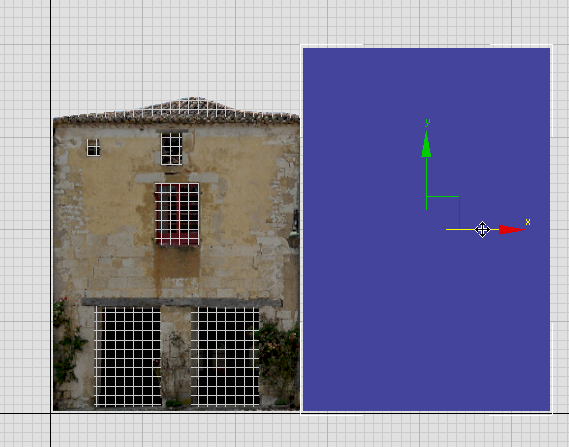
- Nennen Sie die neue Ebene Fassade4.
- Wechseln Sie zur
 Hierarchiegruppe. Klicken Sie im Rollout "Drehpunkt anpassen" auf "Nur Drehpunkt beeinflussen" und
Hierarchiegruppe. Klicken Sie im Rollout "Drehpunkt anpassen" auf "Nur Drehpunkt beeinflussen" und  verschieben dann den Drehpunkt vertikal, bis er sich an der Basis der Ebene Fassade4 befindet.
verschieben dann den Drehpunkt vertikal, bis er sich an der Basis der Ebene Fassade4 befindet. - Klicken Sie mit der rechten Maustaste auf Fassade4 und wählen aus dem Quadranten "Transformieren" (unten rechts) des Quad-Menüs die Option "Konvertieren in"
 "In bearbeitbares Polygon umwandeln".
"In bearbeitbares Polygon umwandeln".
Texturieren der Ebene:
-
 Öffnen Sie den erweiterten Material-Editor.
Öffnen Sie den erweiterten Material-Editor. - Suchen Sie in der Material-/Map-Übersicht auf der linken Seite den Eintrag "Materialien"
 "mental ray" und ziehen das "Arch & Design"-Material in die aktive Ansicht.
"mental ray" und ziehen das "Arch & Design"-Material in die aktive Ansicht. - Doppelklicken Sie auf den Knoten des Arch & Design-Materials, um seine Parameter anzuzeigen.
- Nennen Sie das Material Fassade 4.
- Wählen Sie im Rollout "Vorlagen" in der Dropdown-Liste die Option "Matte Finish" (Matte Oberfläche).
- Suchen Sie in der Material-/Map-Übersicht den Eintrag "Maps"
 "Standard", und ziehen Sie diesen Bitmap-Eintrag in die aktive Ansicht.
"Standard", und ziehen Sie diesen Bitmap-Eintrag in die aktive Ansicht. - Wählen Sie im angezeigten Dateidialogfeld die Datei fac4.jpg als Bitmap, deaktivieren Sie die Option "Sequenz" und klicken dann auf "Öffnen". Achtung: Achten Sie darauf, dass im Dialogfeld "Bitmap-Bilddatei auswählen" die Option "Sequenz" deaktiviert ist.
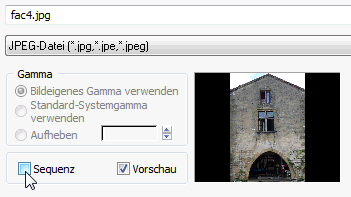
Wenn "Sequenz" aktiviert ist, versucht 3ds Max, eine IFL-Animation zu erstellen. Wir wollen jedoch ein Einzelbild öffnen.
- Vernetzen Sie das Bitmap mit der Streufarben-Map- und Relief-Map-Komponente des Arch & Design-Materials.
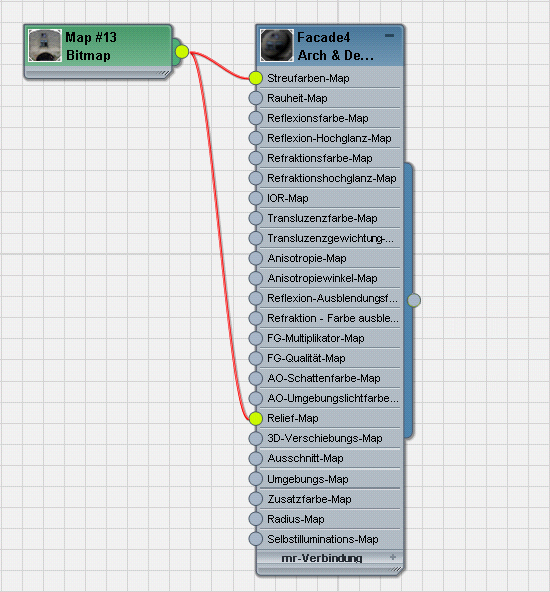
- Klicken Sie auf den Knoten des Materials Fassade 4, um ihn zu aktivieren, und aktivieren Sie anschließend die Schaltfläche
 (Schattiertes Material im Ansichtsfenster zeigen). (Wenn Sie einen älteren Ansichtsfenstertreiber verwenden, zeigt diese Schaltfläche die QuickInfo "Vorgabe-Map im Ansichtsfenster zeigen" an.)
(Schattiertes Material im Ansichtsfenster zeigen). (Wenn Sie einen älteren Ansichtsfenstertreiber verwenden, zeigt diese Schaltfläche die QuickInfo "Vorgabe-Map im Ansichtsfenster zeigen" an.) - Ziehen Sie die Ausgangsbuchse des Arch & Design-Materials (den kleinen Kreis rechts) in ein Ansichtsfenster und auf die Ebene Fassade 4.
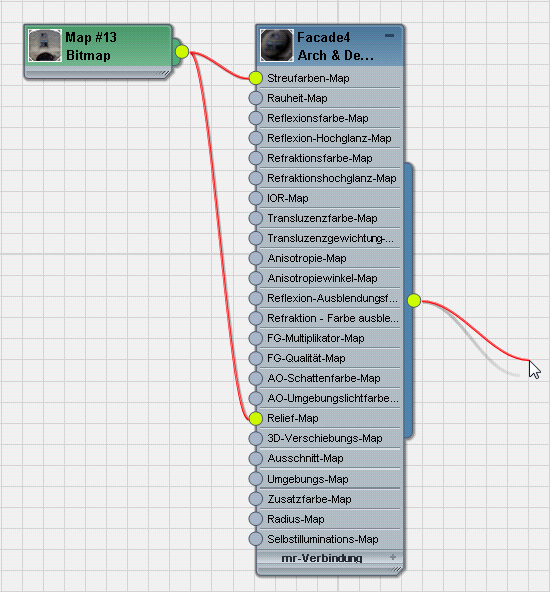
Ziehen und Ablegen ist eine andere Methode zur Zuweisung eines Materials.
Anmerkung: Die Vernetzung wird nicht mehr angezeigt, wenn sie den Fensterbereich auf der rechten Seite des Materialeditors verlässt und das Ansichtsfenster erreicht.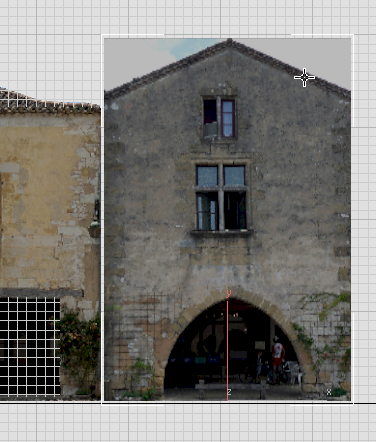
Schattierte Ebene im Ansichtsfenster "Vorn"
-
 Schließen Sie den erweiterten Material-Editor.
Schließen Sie den erweiterten Material-Editor.
Konfigurieren von Stapel und Flächenauswahlfarbe:
- Wechseln Sie zur
 Modifikatorgruppe.
Modifikatorgruppe. - Fügen Sie aus der Modifikatorliste einen Modifikator des Typs "UVW-Map" hinzu. Klicken Sie wieder auf den Eintrag "Bearbeitbares Poly" und fügen einen Modifikator des Typs "Poly-Auswahl" hinzu. ACHTUNG:Im Stapel muss die Poly-Auswahl zwischen dem bearbeitbaren Poly-Objekt und dem Modifikator UVW-Map getroffen werden. Andernfalls wird die Bitmapprojektion auf einigen Unterobjektebenen nicht beibehalten.
- Stellen Sie sicher, dass
 (Endergebnis zeigen) für alle drei Ebenen des Stapels aktiviert ist (die beiden Modifikatoren und das bearbeitbare Poly-Objekt selbst).
(Endergebnis zeigen) für alle drei Ebenen des Stapels aktiviert ist (die beiden Modifikatoren und das bearbeitbare Poly-Objekt selbst). - Klicken Sie wieder auf die Ebene "Bearbeitbares Poly", um sie zu aktivieren. Führen Sie einen Bildlauf nach unten zum Rollout "Unterteilungsoberfläche" durch und öffnen es, falls es nicht bereits geöffnet ist.
- Überprüfen Sie, dass im Rollout "Unterteilungsoberfläche" die Option "Käfig anzeigen" aktiviert ist.
- Klicken Sie auf das zweite der Farbfelder hinter "Käfig anzeigen".
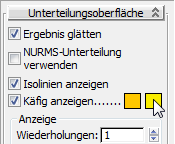
Dies ist die Farbe für markierte Polygone.
- Wählen Sie in der Farbauswahl ein leuchtendes Rot als Markierungsfarbe und klicken dann auf OK.
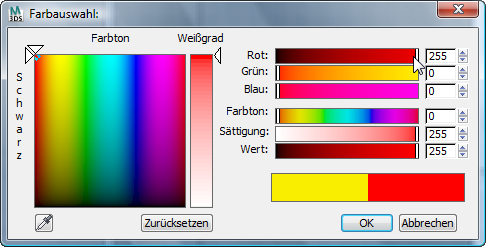
Anpassen der Dachkante:
- Klicken Sie in der Multifunktionsleiste auf
 (Kante), um zur Unterobjektebene "Kante" zu wechseln. Klicken Sie in der Gruppe "Bearbeiten" auf
(Kante), um zur Unterobjektebene "Kante" zu wechseln. Klicken Sie in der Gruppe "Bearbeiten" auf  (Schnellschleife), um diese Funktion zu aktivieren.
(Schnellschleife), um diese Funktion zu aktivieren. - Stellen Sie sicher, dass das Ansichtsfenster "Flächen mit Kanten" anzeigt (F4).
- Erstellen Sie eine vertikale Kante, die den Mittelpunkt des Dachs schneidet.
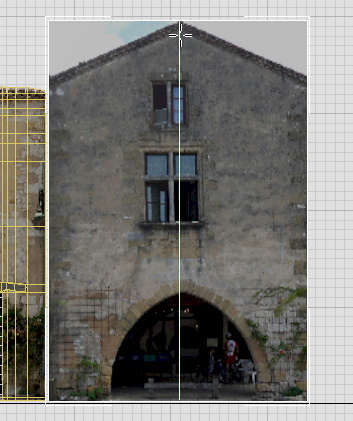
- Klicken Sie in der Multifunktionsleiste auf
 (Scheitelpunkt), um zur Unterobjektebene "Scheitelpunkt" zu wechseln.
(Scheitelpunkt), um zur Unterobjektebene "Scheitelpunkt" zu wechseln.  Verschieben Sie den oberen linken und oberen rechten Scheitelpunkt nach unten, so dass sie mit der Dachkante übereinstimmen.
Verschieben Sie den oberen linken und oberen rechten Scheitelpunkt nach unten, so dass sie mit der Dachkante übereinstimmen. 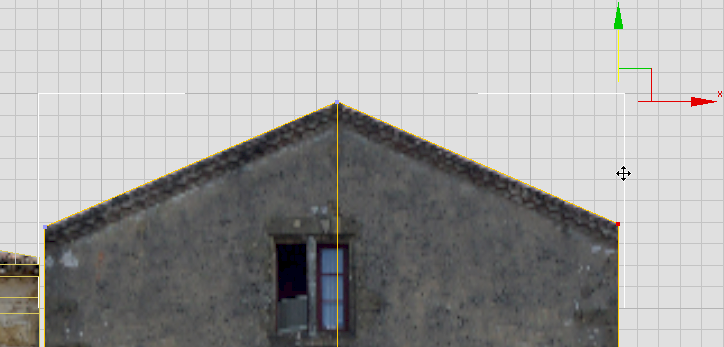
- Klicken Sie in der Multifunktionsleiste auf
 (Kante), um zur Unterobjektebene "Kante" zu wechseln.
(Kante), um zur Unterobjektebene "Kante" zu wechseln.  Klicken Sie bzw. halten Sie
Klicken Sie bzw. halten Sie  gedrückt, und klicken Sie, um die beiden Dachkanten auszuwählen.
gedrückt, und klicken Sie, um die beiden Dachkanten auszuwählen.  Verschieben Sie sie dann etwas vertikal nach unten, sodass das Giebelgesims ausgeblendet wird.
Verschieben Sie sie dann etwas vertikal nach unten, sodass das Giebelgesims ausgeblendet wird. 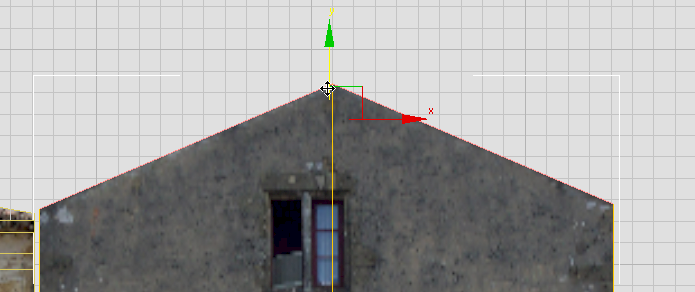
Wie auch bei Fassade1 werden Sie die Details des Dachs später in diesem Lehrgang ausarbeiten.
Hinzufügen von Kanten für die Fenster:
- Klicken Sie in der Multifunktionsleiste
 Gruppe "Bearbeiten" auf
Gruppe "Bearbeiten" auf  (Schnellschleife), um die Funktion wieder zu aktivieren.
(Schnellschleife), um die Funktion wieder zu aktivieren. - Fügen Sie vertikale Kanten für die beiden Fenster hinzu.
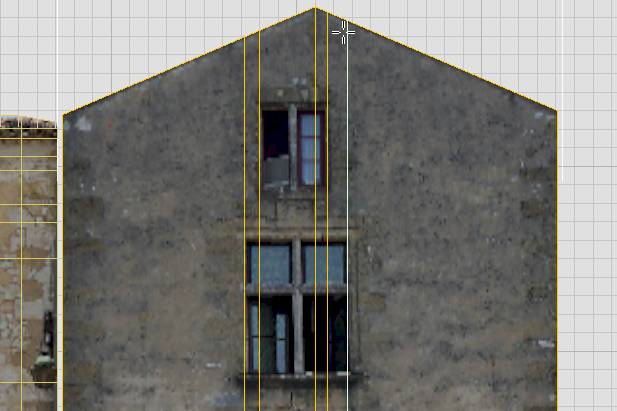
- Fügen Sie außerdem vertikale Schnitte für die Mittelpfosten der beiden Fenster hinzu.
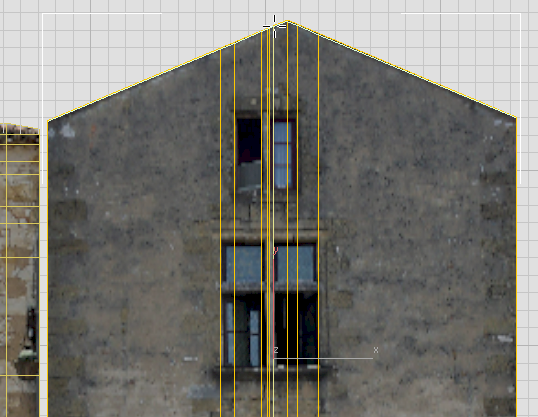
Beim Arbeiten mit der Schnellschleifenfunktion werden Sie feststellen, dass die "horizontalen" Schleifen wegen des Giebeldachs jetzt gewinkelt sind. Um echte horizontale Kanten zu erhalten, müssen Sie zunächst ein anderes Werkzeug verwenden.
- Aktivieren Sie in der Multifunktionsleiste
 Gruppe "Bearbeiten" die Funktion
Gruppe "Bearbeiten" die Funktion  (Schnellschnitt).
(Schnellschnitt). - Bewegen Sie den Cursor zum horizontalen oberen Rand des oberen Fensters und klicken dann einmal mit der Maus.
3ds Max erstellt einen horizontalen Schnitt.
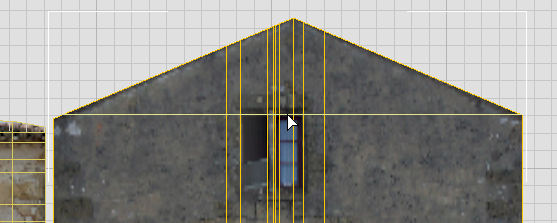
- Klicken Sie ein zweites Mal mit der Maus, um den Schnellschnitt zu platzieren. (Wenn Sie mit der Maus ziehen, dreht 3ds Max den Schnitt – dies wird hier nicht benötigt.)
- Verwenden Sie wieder
 (Schnellschnitt), um die untere Kante des oberen Fensters zu erstellen.
(Schnellschnitt), um die untere Kante des oberen Fensters zu erstellen. 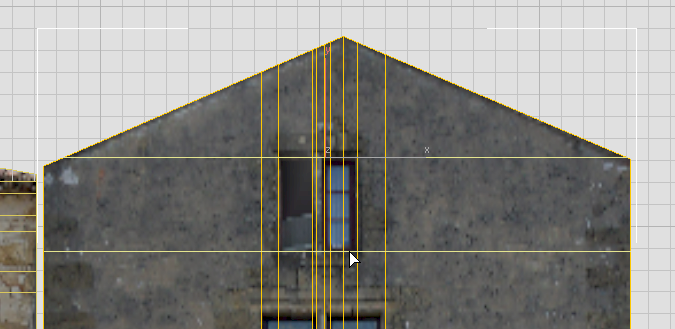
- Nachdem Sie "Schnellschnitt" zur Fertigstellung der horizontalen Kanten des oberen Fensters benutzt haben, können Sie wieder
 (Schnellschleife) verwenden, um die horizontalen Kanten des unteren Fensters hinzuzufügen.
(Schnellschleife) verwenden, um die horizontalen Kanten des unteren Fensters hinzuzufügen. 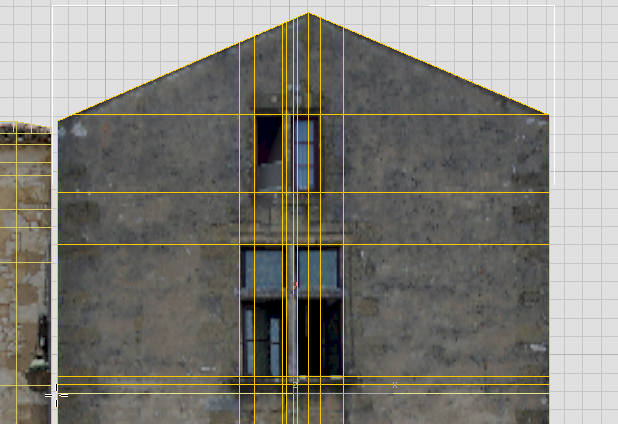 Anmerkung: In diesem Lehrgang gehen wir die einzelnen Schritte nicht durch; für die untere Fensterbank verwenden wir jedoch drei horizontale Schleifen, da sie im fertigen Modell über zwei Extrusionsstufen verfügt. Sie können dies an der Datei facade_modeling_completed.max überprüfen.
Anmerkung: In diesem Lehrgang gehen wir die einzelnen Schritte nicht durch; für die untere Fensterbank verwenden wir jedoch drei horizontale Schleifen, da sie im fertigen Modell über zwei Extrusionsstufen verfügt. Sie können dies an der Datei facade_modeling_completed.max überprüfen.
Obwohl wir die Erstellung der Fenster nicht im Detail besprechen wollen, fügen wir die Konstruktionskanten hinzu, da sie sich bei der Konstruktion des Bogens als nützlich erweisen werden.
Nun haben Sie einen Gutteil des Rasters erstellt, auf dessen Grundlage Sie die eigentliche Bogenkontur modellieren werden.